登陸背景太丑,使用了網上Win10【 Login Background Changer(替換登錄背景)】工具後,登錄界面無限循環狂閃屏,任何操作都不起作用,只能開關機。難道重裝,文件丟失,花錢,浪費時間安裝軟件,想想太恐怖了----我想這就是你看我這條經驗的原因吧?這是由於系統盤有關登陸界面的文件不兼容造成的,在C:\Windows\SystemResources\Windows.UI.Logon裡的Windows.UI.Logon.pri不兼容
幸好你碰到了我,接下來,我手把手教你一種每個人都會操作的方案
1、用別人電腦登陸下面圖片雲盤,下載【Windows.UI.Logon.zip】文件,解壓,將兩個文件【Windows.UI.Logon.pri】,【Windows.UI.Logon.pri.bak】拷貝在U盤的根目錄下面,注意不要更改文件名稱
2、進入鏡像修復模式:
方法1:通過在開機時不停的按F8按鍵來啟動
方法2:長按電源鍵7S強制關機,再開機,當出現小圓圈時再強制關機,如此三次左右,系統就會自動進入winpe狀態,如圖

網傳:
在命令提示符中輸入以下字符:(若排版錯亂請參照圖片)
復制內容到剪貼板這個很不靠譜,根據電腦還要修改,如果你會敲這些代碼就不怕這些問題了
題外話,我們繼續
4、下面就輕松了,點擊高級選項,再點擊系統鏡像恢復
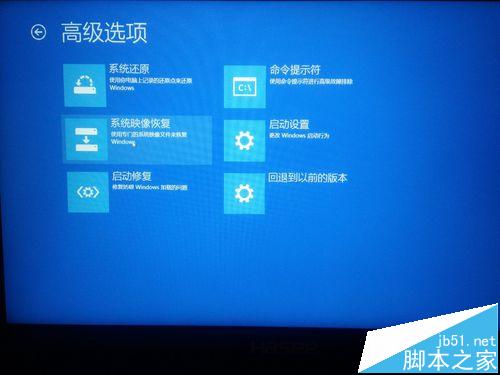
5、接下來就是登陸了,大家一定要記得自己的賬號和密碼

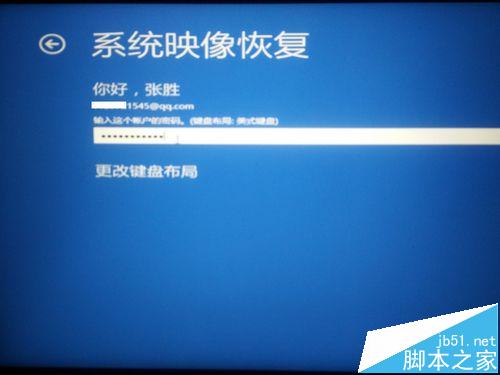
6、出來的對話框點擊【取消】,再點擊【下一步】,點擊【高級】
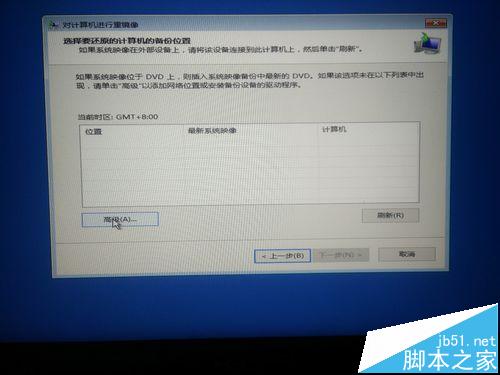
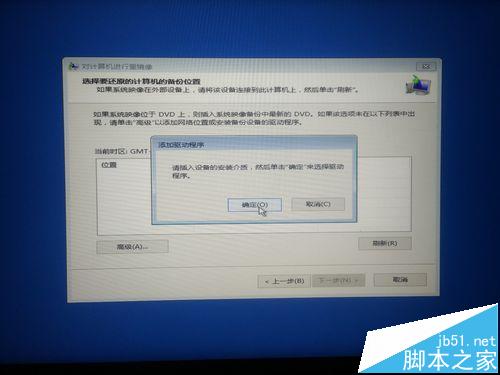
7、插上U盤,點擊安裝驅動程序,彈出的對話框點擊【確定】

8、這時,你就會高興的看到你電腦裡面的東西啦,其實出現無限閃屏就是因為文件不兼容,那麼我們把不兼容的文件還原不久行了嘛,找到自己的U盤,找到開始時的【Windows.UI.Logon.pri】文件,右鍵【復制】

9、在對話框左邊打開以下路徑:C:\Windows\SystemResources\Windows.UI.Logon,這就是罪魁禍首的地方啦,你會發現裡文件夾有一個【Windows.UI.Logon.pri】文件,右鍵點擊【刪除】,再點擊“查找范圍”右邊的“返回上一層”圖標,再次進入文件夾,你會發現原來的文件不見了,這時,右鍵單擊“粘貼”,好啦,大功告成啦!

10、關閉對話框,點擊右上角叉叉徹底退出。再在主頁面重啟,怎麼樣,是不ok啦?純個人摸索出來的方法,希望大家喜歡
11、如果還是沒有成功,這時說明你的第二個文件】,【Windows.UI.Logon.pri.bak】也有問題,這時和原來步驟一樣,拷貝過去就ok了
注意事項:
1、不要修改下載的文件名【Windows.UI.Logon.pri】和【Windows.UI.Logon.pri.bak】
2、不能直接將下載的文件粘貼過去,因為權限問題不能覆蓋,它會提示你內存過小,必須先刪除,再粘貼
3、每一個刪除粘貼操作必須返回上一層再進入才能看到狀態
相關推薦:
Win10窗口的白色背景顏色怎麼設置成護眼色?
Win10桌面屏幕不斷忽閃忽現出現閃屏bug該怎麼辦?
Win10登錄背景修改工具1.0.2發布下載 修復畫面閃爍問題
Win10怎麼設置自動更換桌面背景?Win10幻燈片背景設置方法